このチュートリアルでは、ドメインメールをGoogle Mailでルーティングするために、MXレコードを変更する方法について説明します。 このチュートリアルは、G-Suiteメール(Google Apps Mail、GMAIL)をデフォルトのメールサービスとして使い続けたいユーザーを対象としています。 Googleサイトから別のホスティングプロバイダーにウェブサイトを転送した後. 例:ウェブサイトがサードパーティのホスト(G-Suiteではない)から実行されているが、ドメインで既存のG SuiteGMAILを使用したい。
このチュートリアルでは、ドメインのメールをGoogle Mailサーバーにルーティングするために、デフォルトのMail Exchanger(MX)レコードを変更する方法を学習します。 (ドメインの電子メールをG-Suiteアカウントのメール/ Gmailに送信します)。
ドメインのメールアカウントをGoogleSuiteGMAILに移管する方法。
ステップ1。 GMAILのMXレコードを変更します。
1. ログインして cPanel.
2. ドメインセクションでクリック ゾーンエディター.
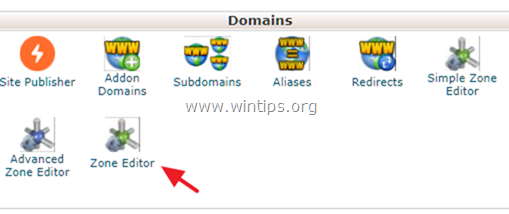
3. プラスをクリックします(+)の左側 MXレコード.
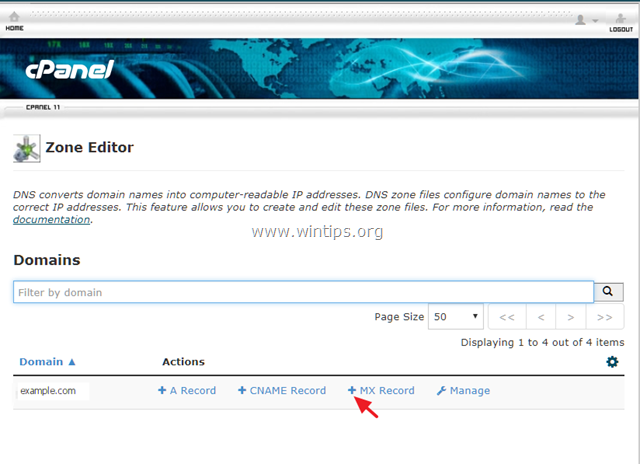
4. 次に、Googleメールサービスの次の5つのMXレコードを1つずつ入力します。
優先度行き先
1 ASPMX.L.GOOGLE.COM
5 ALT1.ASPMX.L.GOOGLE.COM
5 ALT2.ASPMX.L.GOOGLE.COM
10 ASPMX2.GOOGLEMAIL.COM
10 ASPMX3.GOOGLEMAIL.COM
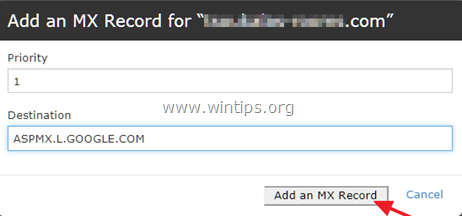
5. MXレコードの追加が完了したら、[ 管理.
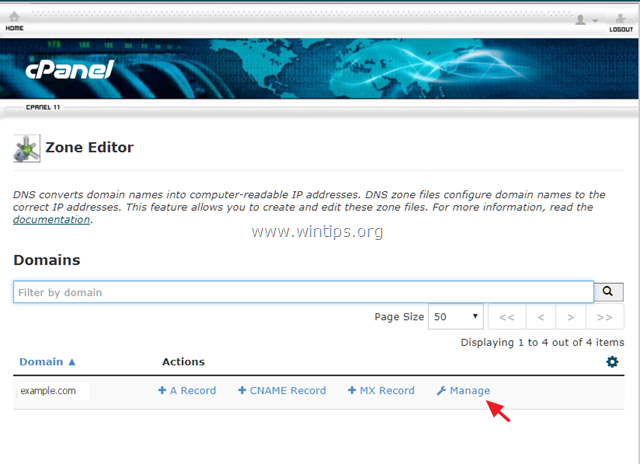
6. で フィルター: 行、クリック MX.
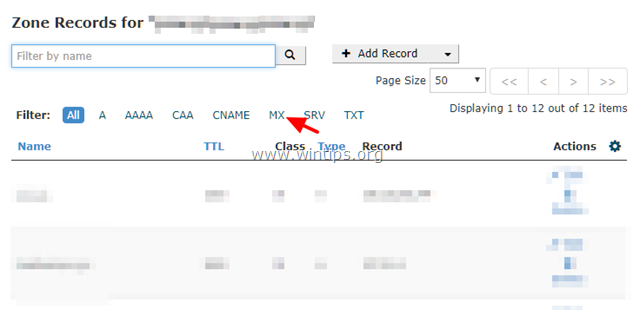
7. MXレコードのリストで、ドメイン名と優先度を宛先として持つレコードを見つけます 0 *をクリックしてクリックします 消去 それ。 **
* 例えば ドメインが「example.com」の場合、同様のエントリが表示されます。
[ example.com TTL 14400クラス:INタイプ:MX優先度:0宛先:example.com ]
** ノート: MXレコードを削除できない場合は、 編集 優先度を0からに変更します 20.
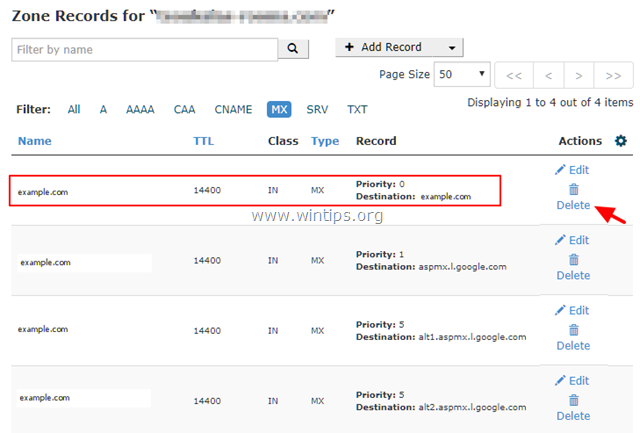
ステップ2。 メールルーティングを変更します。
最後のステップは、ドメインの受信メールをGoogleサーバーにルート化するために、ドメインのデフォルトのメールエクスチェンジャーを変更することです。
1. cPanelのメインページで、 メールルーティング アイコンで Eメール セクション。
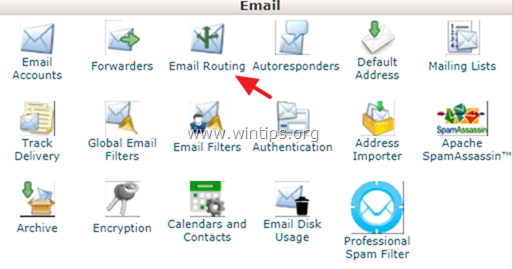
2. を選択 リモートメールエクスチェンジャー 次にクリックします 変化する.
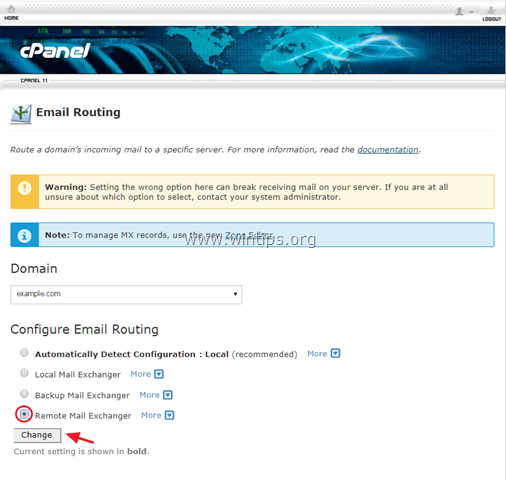
3. cPanelを閉じると、完了です。
それでおしまい! このガイドがあなたの経験についてコメントを残すことによってあなたを助けたかどうか私に知らせてください。 他の人を助けるために、このガイドを気に入って共有してください。